Zeichnen Sie eine Skype-Besprechungsübertragung auf und posten Sie sie
Alle Skype-Besprechungsübertragungen werden automatisch aufgezeichnet, sodass Teilnehmer und Personen, die die Besprechung verpasst haben, sie später ansehen können.
Es ist auch möglich, eine herunterladbare MP4-Datei des Meetings zu erstellen. Dies ist eine großartige Option, wenn Sie das Video auf Ihrem Microsoft 365-Videoportal oder einem anderen Videokanal veröffentlichen möchten.
Nehmen Sie eine herunterladbare MP4-Datei auf
Planen Sie das Meeting, indem Sie zum Skype Meeting Broadcast-Portal gehen. Anweisungen zum Planen finden Sie unter Planen einer Skype-Meeting-Übertragung .
Stellen Sie sicher, dass unten auf der Seite „ Meeting-Einstellungen " Videoaufzeichnung zum Herunterladen erstellen ausgewählt ist (dies ist standardmäßig ausgewählt).
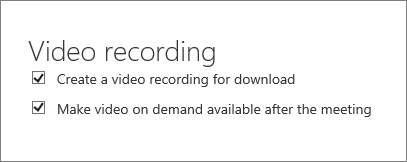
Wenn Sie möchten, dass das Video auf Abruf verfügbar ist, stellen Sie sicher, dass Video auf Abruf nach dem Meeting verfügbar machen ausgewählt ist (dies ist ebenfalls standardmäßig ausgewählt, und Sie können die Einstellung vor und nach dem Meeting ändern).
Wenn Sie das Kontrollkästchen Video on Demand nach der Besprechung verfügbar machen deaktivieren, können Benutzer die Übertragung nur ansehen, während sie noch läuft. Sie können immer noch spät beitreten und die gesamte Übertragung sehen. Wenn Benutzer jedoch nach dem Ende der Übertragung beitreten, können sie die Übertragung nicht sehen.
Wichtig: Nachdem eine Skype-Meeting-Übertragung beendet wurde, bleibt sie 180 Tage lang zum Download verfügbar. Nach dieser Zeit wird es aus dem Dienst entfernt. Wir empfehlen Ihnen, alle Aufzeichnungen rechtzeitig vor Ablauf der 180 Tage herunterzuladen.
Laden Sie das aufgezeichnete Meeting herunter
Wenn der Download verfügbar ist, sehen Sie einen Link in der Besprechungszusammenfassung.
Wechseln Sie zum Skype Meeting Broadcast-Portal .
Wählen Sie im Abschnitt Beendet ein Meeting aus.
Klicken Sie auf Video herunterladen .
Veröffentlichen Sie es in Ihrem Microsoft 365-Portal, indem Sie die Schritte unter Erstellen und Verwalten eines Kanals in Microsoft 365-Video befolgen .
Laden Sie den Besprechungsbericht herunter
Der Besprechungsbericht enthält Sitzungs-IDs, Teilnehmernamen und E-Mail-Adressen, Browserinformationen, Datums- und Zeitstempel, Aktivitäten (Beitreten, Abspielen, Pause) und Sprache.
Wechseln Sie zum Skype Meeting Broadcast-Portal .
Wählen Sie im Abschnitt Beendet ein Meeting aus.
Klicken Sie auf Besprechungsbericht herunterladen .
Wenn Sie gefragt werden, ob Sie den Bericht öffnen oder speichern möchten, klicken Sie auf die gewünschte Option. Standardmäßig werden Berichte in Ihrer Download-Datei gespeichert, Sie können jedoch einen beliebigen Speicherort angeben.
Siehe auch
Was ist Skype Meeting Broadcast?
Verwalten eines Skype Meeting Broadcast-Ereignisses
Nehmen Sie an einer Skype-Meeting-Übertragung teil
Verwenden Sie Bing Pulse in Ihrer Skype-Meeting-Übertragung
Fügen Sie einer Skype-Besprechungsübertragung einen Yammer-Feed hinzu
No comments:
Post a Comment